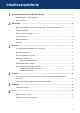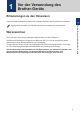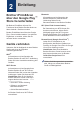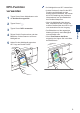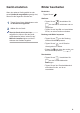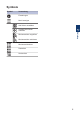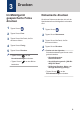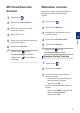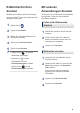Mobile Print/Scan Guide for Brother iPrint&Scan - Android™
Table Of Contents
E-Mail-Nachrichten
drucken
Mit Brother iPrint&Scan können Sie E-Mails
von Ihrem Gmail
™
-Konto (Google-Konto) aus
anzeigen und drucken.
1
Tippen Sie auf
.
2
Tippen Sie auf E-Mail.
3
Wählen Sie die E-Mail-Nachricht, die
Sie drucken möchten.
4
Tippen Sie auf Druckvorschau.
5
Tippen Sie auf Drucken.
• Tippen Sie auf , um weitere
Nachrichten anzuzeigen.
• Drücken Sie auf dem
Startbildschirm um die
Kontoeinstellungen zu ändern.
• Tippen Sie auf , um die
Druckeinstellungen zu ändern.
Mit anderen
Anwendungen drucken
Sie können Fotos, Dokumente und Webseiten
auch drucken, indem Sie sie mit Brother
iPrint&Scan freigeben.
Fotos oder Dokumente
drucken
1
Wählen Sie die Datei, die Sie drucken
möchten.
2
Geben Sie die Datei frei, indem Sie
Brother iPrint&Scan aus der Liste von
Anwendungen auswählen.
3
Tippen Sie auf Drucken.
Webseiten drucken
1
Navigieren Sie zur Webseite, die Sie
drucken möchten.
2
Geben Sie die Seite frei, indem Sie die
Menü-Taste drücken und Seitenlink
teilen wählen.
Wenn die Liste der Anwendungen
angezeigt wird, wählen Sie Brother
iPrint&Scan.
3
Tippen Sie auf Druckvorschau.
4
Tippen Sie auf Drucken.
8